5 Fitur Gaming di Oppo Reno 7 4G
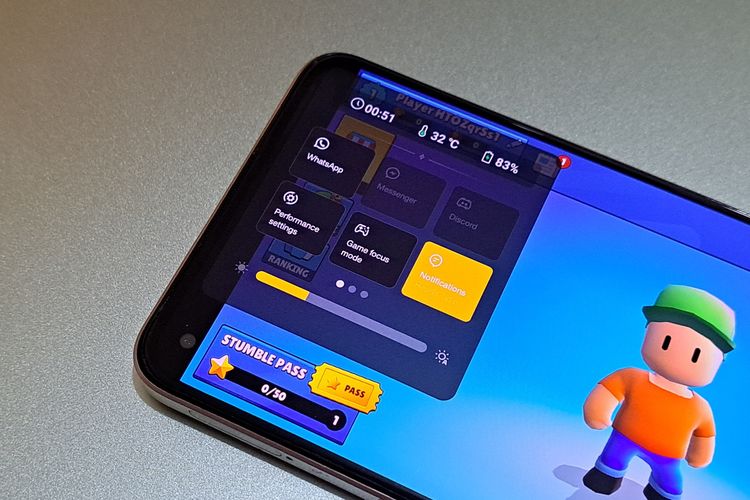
KOMPAS.com - Beragam smartphone kekinian dibekali dengan aneka fitur yang bisa meningkatkan pengalaman bermain game.
Pada Oppo Reno 7 4G, misalnya, ada fitur yang bernama Game Toolkit yang bisa memantau kondisi perangkat sekaligus menyetop beragam notifikasi yang masuk ke ponsel ketika pengguna sedang bermain game.
Game Toolkit ini sendiri bisa ditampilkan dengan cara melakukan usapan (swipe) ke kanan pada garis transparan yang berada di pojok kiri atas layar ketika pengguna sedang membuka aplikasi game.
Di dalam tampilan Game Toolkit, terdapat sejumlah fitur lainnya yang bisa diaktifkan pengguna untuk memaksimalkan kegiatan gaming mereka di Oppo Reno 7 4G, selain fitur untuk memantau dan menghadang notifikasi tadi. Apa saja?
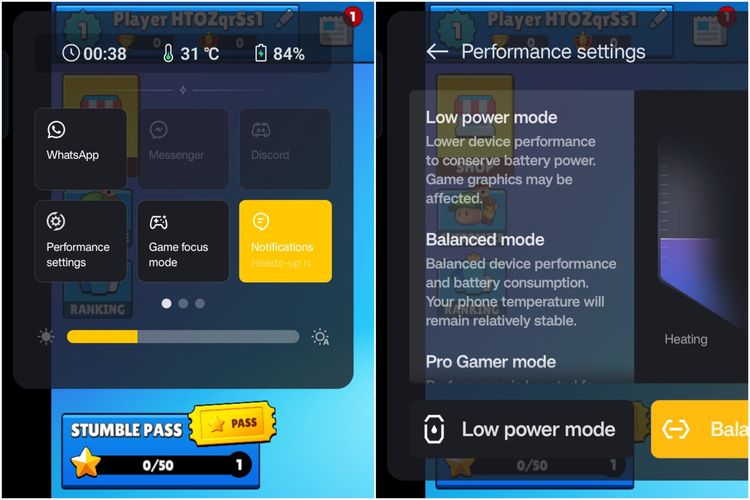 Tiga pilihan Performance settings yang bisa dipilih ketika bermain game di di Oppo Reno7 4G.
Tiga pilihan Performance settings yang bisa dipilih ketika bermain game di di Oppo Reno7 4G.Dalam Game Toolkit, ada fitur Performance settings yang bisa diaktifkan untuk meningkatkan performa hardware ponsel, supaya aplikasi game yang sedang kita buka berjalan dengan optimal.
Ada tiga opsi yang bisa pengguna pilih, yaitu "Low power mode", "Balanced mode", dan "Pro Gamer mode".
Low power mode memungkinkan sistem ponsel untuk menghemat daya perangkat. Meski demikian, opsi ini akan turut menurunkan kualitas grafis dan performa dari game yang sedang kita mainkan.
Lalu Balanced mode, yang merupakan opsi standar alias default, akan mengatur hardware ponsel supaya konsumsi baterai dan performa game yang dijalankan seimbang.
Sementara untuk Pro Gamer mode, opsi ini bakal membuat hardware Oppo Reno 7 4G diatur ke level maksimal, sehingga pengalaman bermain game akan tetap lancar.
Kendati demikian, ketika mengaktifkan opsi Pro Gamer mode, konsumsi baterai juga akan turut meningkat.
Baca juga: Cara Menampilkan Avatar 3D di Always On Display Oppo Reno 7
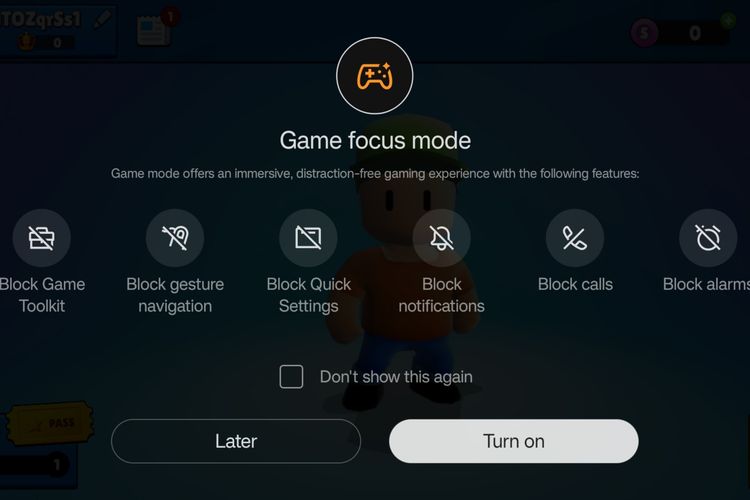 Fitur Game Focus mode di Oppo Reno7 4G.
Fitur Game Focus mode di Oppo Reno7 4G.Game Toolkit juga memiliki fitur yang bernama Game Focus mode. Seperti namanya, fitur ini bisa menonaktifkan beberapa fitur utama ponsel supaya kegiatan bermain game tidak terganggu.
Beberapa di antaranya yang bisa dinonaktifkan mencakup fitur pengiriman notifikasi, fitur telepon, hingga tombol yang bisa memunculkan laman atau jendela di sisi kiri layar (sideIbar) Game Toolkit.
Selain memblokir notifikasi dan panggilan telepon, Game Focus mode juga bisa menghadang fitur alarm supaya tidak berbunyi, memblokir tombol atau fitur gestur yang biasanya berguna untuk navigasi, hingga memblokir tampilan Quick Settings.
Untuk mengaktifkan Game Focus mode, pengguna cukup memunculkan tampilan Game Toolkit dan memili menu "Game Focus mode".
Baca juga: 5 Fitur Pembeda Aplikasi Photos di Oppo Reno 7 4G
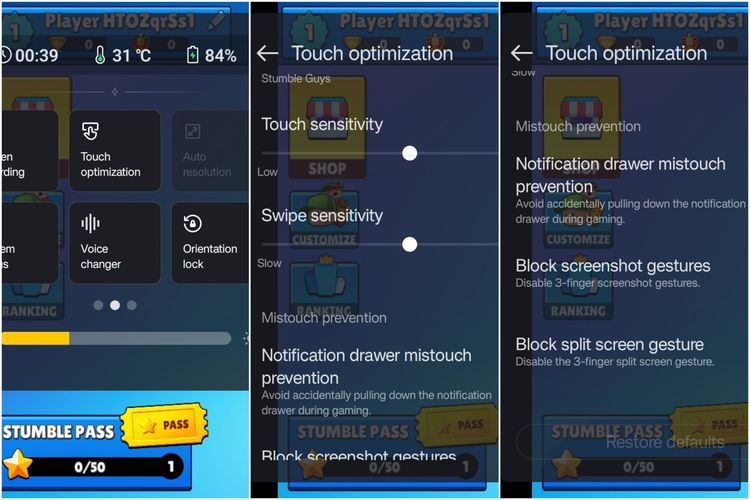 Cara mengubah sensitivitas sentuhan di Game Toolkit Oppo Reno7 4G.
Cara mengubah sensitivitas sentuhan di Game Toolkit Oppo Reno7 4G.Game Toolkit juga memiliki fitur untuk meningkatkan sensitivitas layar terhadap sentuhan.
Dengan begitu, game yang membutuhkan respons cepat macam PUBG Mobile, Mobile Legends, dan lain sebagainya bisa dimainkan dengan nyaman.
Fitur ini bisa diatur melalui laman Game Toolkit, tepatnya di menu "Touch optimization".
Nantinya, pengguna bisa mengatur sensitivitas sentuhan dan aksi mengusap layar (swipe) dengan "tuas" atau toggle yang tersedia.
Selain sensitivitas layar, pengguna juga bisa memblokir berbagai fungsi ponsel yang diaktifkan melalui gestur atau sentuhan jari.
Di antaranya seperti menonaktifkan bilah notifikasi, fitur screenshot, split screen, dan lain sebagainya.
Baca juga: Spesifikasi Lengkap dan Harga Oppo Reno 7 5G dan Reno 7 Z 5G di Indonesia
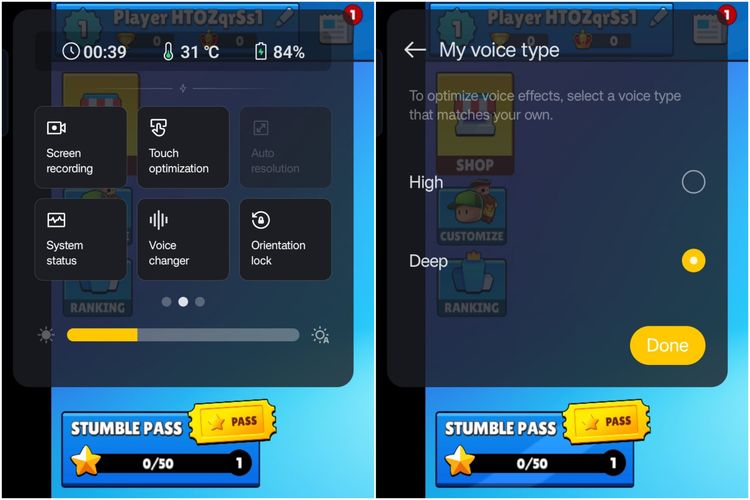 Cara memberikan efek suara lewat Game Toolkit di Oppo Reno7 4G.
Cara memberikan efek suara lewat Game Toolkit di Oppo Reno7 4G.Selain sensitivitas layar, Game Toolkit di Oppo Reno7 4G juga bisa digunakan untuk mengubah jenis suara pengguna ketika berada di dalam game.
Fitur ini sendiri, yang bernama Voice Changer, bisa berguna apabila pengguna gemar menggunakan fitur percakapan suara alias voice chat di game yang mereka mainkan, dan ingin mengubah nada suara mereka supaya suasana lebih seru.
Voice Changer di Game Toolkit Oppo Reno7 4G hadir dengan dua opsi, yaitu "High" dan "Deep".
Suara High bisa diaktifkan apabila pengguna ingin suara mereka terdengar cempreng, sementara opsi Deep bisa dipilih jika pengguna ingin suara mereka terdengar berat seperti suara orang tua.
Untuk mengakses fitur Voice Changer, pengguna cukup pergi ke tampilan sidebar Game Toolkit dan memilih menu "Voice Changer".
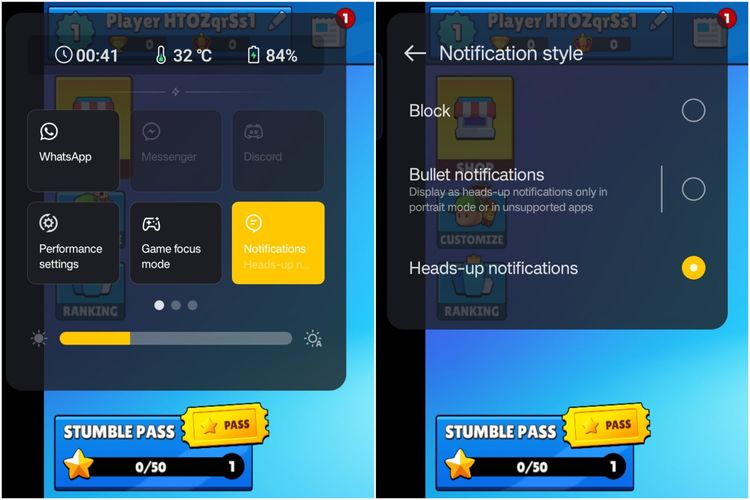 Cara mengubah tampilan notifikasi ketika bermain game di Oppo Reno7 4G.
Cara mengubah tampilan notifikasi ketika bermain game di Oppo Reno7 4G.Bagi pengguna yang ingin notifikasinya tetap muncul ketika bermain game, mereka sejatinya bisa mengubah tampilan notifikasi yang mereka lihat supaya tak begitu mengganggu.
Salah satu bentuk notifikasi yang tersedia adalah "Bullet Notifications". Dengan fitur ini, notifikasi akan dikirimkan ke pengguna dan isinya ditampilkan seakan "peluru" yang sedang ditembakkan dari senjata api.
Jika dibayangkan, notifikasi tersebut akan berbentuk seperti iklan berjalan yang tampil di bagian bawah setiap acara berita di televisi.
Dengan begitu, pengguna tak perlu repot membuka bilah notifikasi atau aplikasi terkait untuk melihat isi dari notifikasi tersebut.
Baca juga: Fitur Unggulan Oppo Reno 7 4G, Ada Kamera Microlens
Simak breaking news dan berita pilihan kami langsung di ponselmu. Pilih saluran andalanmu akses berita Kompas.com WhatsApp Channel : https://www.whatsapp.com/channel/0029VaFPbedBPzjZrk13HO3D. Pastikan kamu sudah install aplikasi WhatsApp ya.






























































